
Du må gjøre det en gang for alle, men du finner aldri tiden. Vi snakker om å klassifisere og bestille dine digitale bilder. Du laster dem ned til en datamaskin eller til harddisken hver gang du husker det (eller det mobile minnet fylles opp, det er en annen), og du akkumulerer filer og flere filer som om det ikke var noen morgen.
Mobiltelefoner har bidratt til denne typen kaos av minner . Vi tar ikke ett bilde: vi tar mange uten å stoppe, og vi har flere bilder av hver av hendelsene i livet vårt. Til slutt viser en (noen, null) seg bra, og vi ender opp med å samle mer enn fem eller ti bilder som blåser lysene på kaken, selv om de alle ble uskarpe.
Hvordan takle det? Bortsett fra å bestille minnene dine, ville det være bra hvis du ryddet minnet på datamaskinen eller harddisken og gjenopprettet en stor del av kopiene for å oppbevare dem i en trygg kilde . Et annet veldig interessant alternativ er utskrift. I dag vil vi hjelpe deg med å organisere digitale bilder uten å dø i forsøket. La oss komme i gang. Endelig!

1. Viktigheten av utvalg
Vi kommer til å takle dette problemet ved dets røtter. Vi dumper vanligvis alt innholdet på mobil- eller kamerakortet på datamaskinen, ofte i en vanlig mappe som heter "Bilder". Da er vi ekstremt late med å måtte velge de gode skuddene , de som ikke er det.
Vi skyter det samme målet flere ganger, og så sjekker vi ingenting. Det er det første du må endre. Tenk deg at du skal på et arrangement, la oss ha bursdagsfest. Det ville være bra om du når du kommer hjem, bruker fem minutter på å slette alle fangstene som ikke har gått bra, og at det ikke gir mening å fortsette å spare.
Hvis du vil automatisere oppgaven, kan du også laste ned et program som gjør det for deg, selv om du alltid må overvåke resultatene. Gallery Doctor er et veldig interessant (og gratis) alternativ som vil hjelpe deg med å identifisere uskarpe bilder og eliminere de som unødvendig tar plass på mobilen din.

2. Organiser bildene etter mapper
Når profesjonelle fotografer er ferdig med å skyte, bruker de en del av tiden sin på å gjøre det de kaller "redigering". Det handler om å gjøre en viktig jobb med utvalg og organisering . Vårt arbeid og engasjement her er viktig.
Selv om noen mobiltelefoner eller kameraer er i stand til å organisere bilder etter mapper og etter fangstdato (sistnevnte gjøres av alt digitalt utstyr), anbefales det å gjøre et personlig valg og prøve å organisere minnene etter temaer, år eller hendelser.
For eksempel kan du lage samlinger av mapper med navn på hendelser eller kategorier, som om du laget et lite album av de fra før: Formentera Holidays 2014, Luis 'første leveår, konserter 2016, Martas bursdagsfest ... og undermapper som du vil, og på denne måten vil du alltid finne det bildet du lette etter i riktig mappe.

3. Velg fysisk støtte godt
Bilder er veldig følsomt materiale. I dag lagrer mange foreldre allerede barna sine liv i digitalt format: det er bildene av deres ankomst til verden og deres første tider av alt: grøten, parken, stranden, naturen, dyrene ...
Du er kanskje ikke den første eller den siste som ikke liker teknologien. Et virus som har gjort datamaskinen vår ubrukelig, en feil som har gjort det umulig for oss å slå den på igjen ... Hva ville skje hvis du plutselig mistet alle bildene? Vi er sikre på at du vil bli lei deg i livet ditt.
Derfor må du velge en god støtte for å lagre alt det. Et veldig interessant alternativ er eksterne harddisker. For å øke hastigheten på prosessen (og slippe å bruke flere timer på å lagre bilder og flytte filer) kan du velge en harddisk som har WiFi , fordi du kan synkronisere innholdet trådløst på denne måten. Hvis det ikke kan være, skjer ingenting, men det er klart at det vil være mye mer behagelig for deg.
I markedet har du flere alternativer, men vi vil anbefale WD My Passport Wireless Pro (med 2 TB kapasitet og 200 euro) eller LaCie Fuel, som allerede har blitt en klassiker, med 1 TB kapasitet og muligheten for å skape ditt eget WiFi-nettverk. Sistnevnte har en kostnad på 180 euro. Hvis du vil ha den med 2 TB, koster det deg 230 euro.
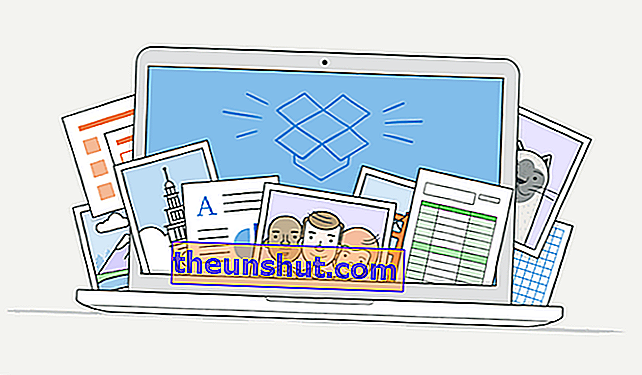
4. Lagre i skyen
Men hva skjer hvis harddisken vår krasjer? Vel, i dette tilfellet vil det interessante være å ha en sikkerhetskopi i skyen . I dag er det mange tjenester som kan hjelpe oss med å holde alle våre øyeblikksbilder trygge.
For eksempel har du Dropbox, som også har blitt et uunnværlig verktøy for mange brukere. Selvfølgelig, hvis du har mange bilder, må du begynne å klø i lommen, fordi de gratis alternativene er begrenset. For øyeblikket tilbyr Dropbox 1 TB pluss dine nåværende data for 10 euro per måned eller 100 euro per år.
I Google Drive vil du ha 15 GB gratis lagringsplass , men du kan også få tilgang til 100 GB for 20 euro per år eller 1 TB for 100 euro per år. Hvis du allerede bruker Google regelmessig, vil dette alternativet være bra for deg, fordi du ikke trenger å gå til andre alternativer.
Flickr hadde vært et godt alternativ for fotoelskere, men de konstante sikkerhetsproblemene som Yahoo (eieren) har stått overfor, gjør det til en uønsket tjeneste i dag. Til tross for det tilbyr den 1 TB lagringsplass.
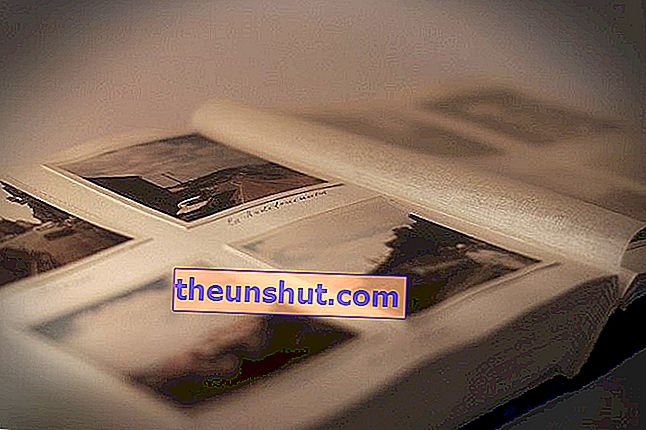
5. Til slutt skriver du ut
Hvem liker ikke å mimre om gamle tider med et fotoalbum som ligger på fanget? De av oss som er eldre har hatt muligheten til å leve det og gjenoppleve det hver gang vi går til foreldrenes hus eller til vårt eget. Men barna våre har alt - eller nesten alt - i digitalt format.
Å bevare bilder på papir er en av de sikreste måtene å ha en god sikkerhetskopi, noe som sparer ekstreme forhold, for eksempel brann eller fuktighet. Hvis ingenting ekstraordinært skjer, kan det å være med å samle bildene dine i fotoalbum være et flott alternativ for å bevare og klassifisere minnene dine.
Du trenger ikke å gjøre alt på en gang, men du kan dra nytte av de forskjellige tjenestene som har online tilbud for å utvikle dine digitale bilder . I Fotoprix har du for eksempel muligheten til å utvikle forskjellige pakker med bilder med 30% rabatt og med forskjellige priser, avhengig av antall. Du kan også gå til Hoffman for å lage komplette album. På denne måten kan du lage dine egne montasjer.
Innenfor denne siden kan du også avsløre Instagram-bildene i kvadratisk format og tilpasse formatet til bildekvaliteten . Husk at avhengig av hvilken mobil du har tatt bildet med, vil noen formater være inkompatible. Du kan også få tilgang til Fotoboks for å velge mellom de forskjellige pakkene. Og mens du er, bør du vite at du har muligheten til å stemple favorittbildene dine på andre produkter, for eksempel kalendere, krus eller lerret.
